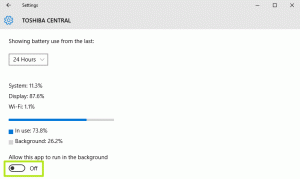Как да промените плана за захранване от командния ред или с пряк път
В Windows 8, Windows 7 и по-стари, можете да избирате от предварително дефинирани планове за захранване, които са група от няколко настройки, свързани с захранването. Ако използвате лаптоп на батерия, можете да изберете плана „Икономия на енергия“. Ако използвате настолен компютър, който се захранва от променлив ток, можете да зададете план „Висока производителност“. За да превключите плана за захранване, Windows ви дава само две опции, ако използвате иконата за захранване в областта за уведомяване. Един от тях винаги е „Балансираният“ план. Това не е идеално, защото трябва отворете контролния панел и отидете на Control Panel\System and Security\Power Options, за да получите достъп до всички налични планове за захранване. Днес ще ви покажем как да спестите времето си и да превключите плана за захранване директно от командния ред или с пряк път, така че да не е необходимо да отваряте контролния панел на опциите за захранване всеки път.
Windows Vista, 7 и 8.x идват със специална помощна програма за команден ред, powercfg.exe. Позволява ви да променяте различни опции за захранване с превключватели на командния ред. Той също така предоставя подходящи превключватели за директно промяна на текущия план.
За да активирате плана „Икономия на енергия“, отворете командния ред и въведете следната команда:
powercfg.exe /setactive a1841308-3541-4fab-bc81-f71556f20b4a
Той ще превключи директно вашия план за захранване.
За да активирате "Балансиран" план за захранване, трябва да изпълните следната команда:
powercfg.exe /setactive 381b4222-f694-41f0-9685-ff5bb260df2e
И накрая, за да активирате плана за захранване "Висока производителност", използвайте тази команда:
powercfg.exe /setactive 8c5e7fda-e8bf-4a96-9a85-a6e23a8c635c
Можете да създадете пряк път за всяка команда, за да превключвате бързо между планове за захранване. Освен това можете да зададете глобална бърза клавиша за всеки пряк път, за да превключвате между тях с клавиатурата. Можете също закрепете ги към лентата на задачите и задайте хубави икони за фиксираните преки пътища.